WordPress est un système de gestion de contenu (CMS) open source qui peut être installé manuellement ou en quelques secondes à l'aide du cPanel Softaculous Apps Installer gratuitement. Dans ce guide, vous pouvez apprendre comment installer WordPress en utilisant Softaculous .
Pour les utilisateurs de WordPress qui ont besoin d'une solution d'hébergement ultra-rapide, nous avons maintenant un pack d'hébergement WordPress qui couvre tous vos besoins en termes de vitesse et de fiabilité.
Installer WordPress via Softaculous
- Connectez-vous à votre cPanel.
- Aller à Logiciel section, puis cliquez sur Softaculous icône.

- Cliquez sur le logo WordPress. Cela ouvrira un écran avec plusieurs options affichées. Vous verrez un écran avec Installer, Aperçu, Fonctionnalités et Importer . Cliquez sur Installer lien.
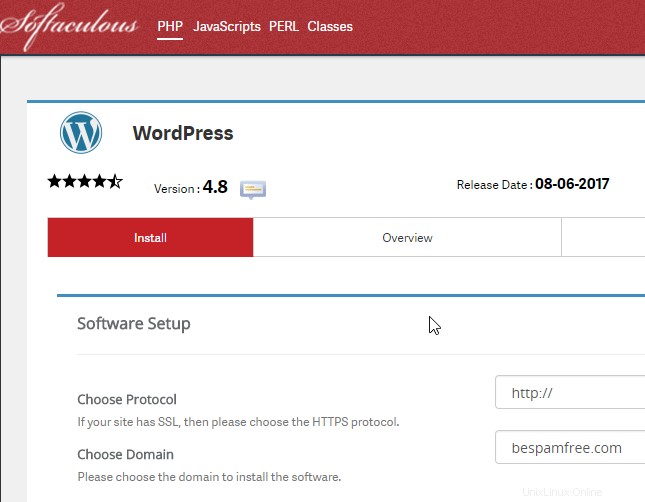
- Renseignez les détails d'installation de WordPress. Voici les informations nécessaires que vous devez remplir :
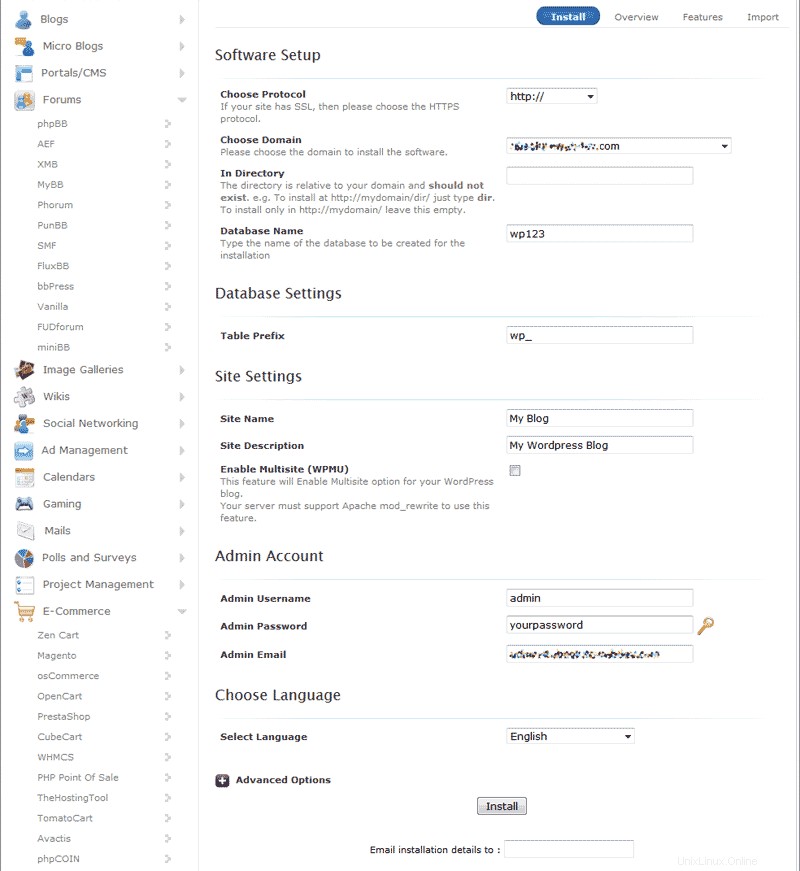
Configuration du logiciel Choisir un domaine Sélectionnez le domaine sur lequel vous souhaitez installer votre WordPress dans le menu déroulant. Dans l'annuaire Laissez ce champ vide pour installer directement sur le domaine. Si vous installez dans un sous-dossier de votre site, vous tapez le nom du dossier ici. Cela chargera le blog comme suit :example.com/foldername. Nom d'utilisateur administrateur Entrez un nom d'utilisateur pour votre connexion au tableau de bord WordPress. Mot de passe administrateur Entrez le mot de passe que vous souhaitez pour la connexion au tableau de bord. E-mail de l'administrateur Entrez une adresse e-mail valide ici. Le système placera ici un e-mail invalide. vous en aurez besoin d'un valide. Installer WordPress sur un sous-domaine – Si vous décidez que vous souhaitez installer sur un subodmain, vous devrez d'abord vous assurer que vous avez correctement créé le sous-domaine dans cPanel. La principale différence est que le chemin apparaîtra comme ceci :subdomain.main_domain.com au lieu de comme ceci main_domain.com/subdomain . Si le sous-domaine est déjà créé, vous pourrez alors sélectionner le sous-domaine dans Choisir un domaine menu déroulant.
Installer WordPress dans un sous-répertoire – Si vous essayez d'installer WordPress dans un sous-dossier (qui n'est pas spécifié comme sous-domaine), alors le Choisir le domaine L'option doit rester le nom de domaine que vous souhaitez utiliser pour l'installation. Assurez-vous de spécifier le dossier que vous souhaitez utiliser dans le Dans le répertoire champ - comme dans l'exemple ci-dessus.
Cliquez sur Installer .
- Softaculous vérifiera les données soumises et installera les fichiers sur votre serveur pour WordPress.
Cliquez sur Revenir à l'aperçu . Vous verrez maintenant votre installation WordPress dans les installations actuelles liste.
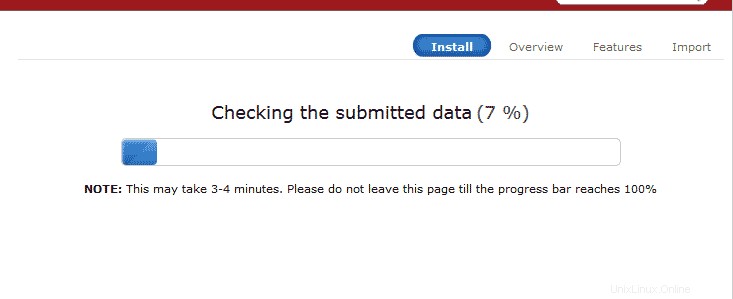
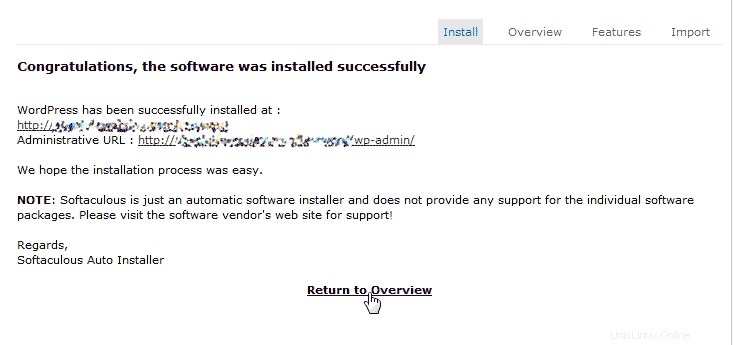
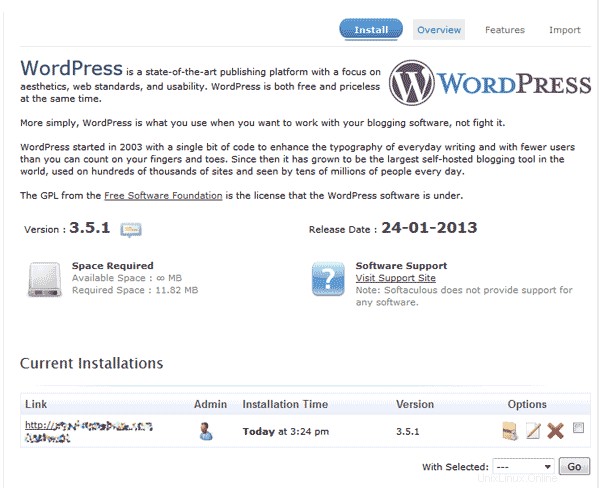
- Visitez votre site Web dans votre navigateur. Vous devriez voir une nouvelle installation WordPress comme l'instantané à droite.
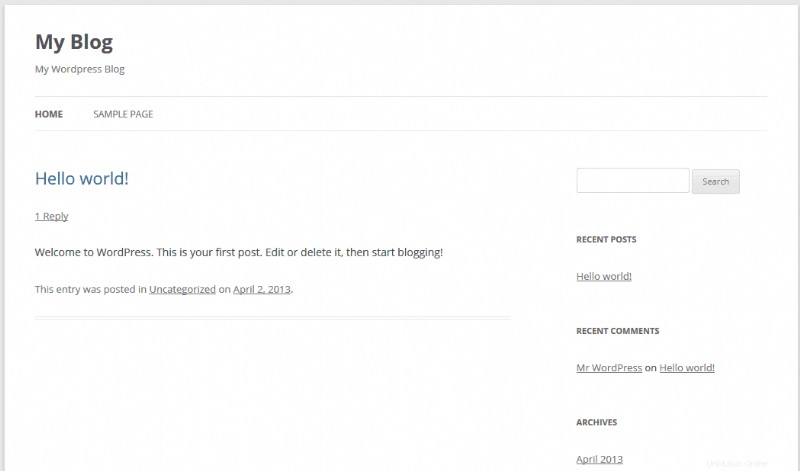
Remarque ! Si vous ne voyez pas votre site Web se charger après l'installation de votre site WordPress, vous devrez peut-être pointer les serveurs de noms, attendre la propagation ou un autre problème lié au DNS ou au domaine.
Félicitations, vous savez maintenant comment installer WordPress avec Softaculous !